エクセルで、同じファイル内のシートを並べて表示させる方法を紹介します。同じファイル内で、複数のシートを並べて表示させて同時に作業をしたい時に、1つ1つのシートを表示させて作業するのは面倒です。同じファイル内の複数のシートを並べて表示させると、同時に入力したり修正したりできます。ここでは、「新しいウィンドウを開く」と「整列」を使って、複数シートを並べて表示させます。

「新しいウィンドウを開く」と「整列」を使って、同じファイル内のシートを並べて表示させます。ここでは、2つのシートを上下に並べて表示させましょう。
目次
「新しいウィンドウを開く」と「整列」
「表示」タブ→「ウィンドウ」グループ
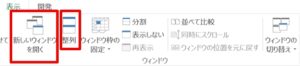
同じファイル内のシートを並べて表示させる手順
1.「新しいウィンドウを開く」をクリックします。
2.「整列」をクリックします。
3.目的の並べ方にチェックマークを入れて、「OK」ボタンをクリックします。
同じファイルのシートを上下に並べて表示
同じファイルに「東京」と「福岡」シートがあります。2つのシートを上下に並べて表示させます。
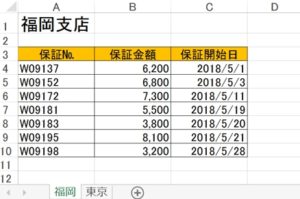
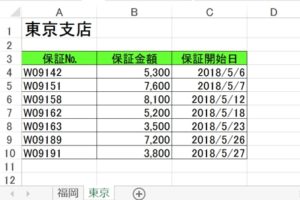
1.「新しいウィンドウを開く」をクリックしましょう。
2.「整列」をクリック→「上下に並べて表示」にチェックマークを入れて「OK」ボタンをクリックします。
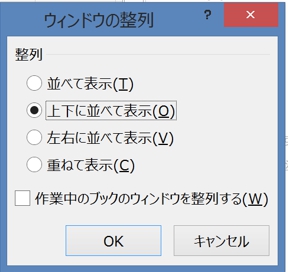
3.2つのシートが、上下に並べて表示されました!
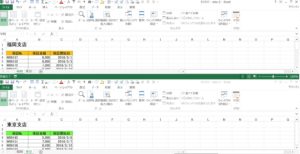
1つのファイルだけ表示
同じファイルを、今度は1つだけ表示させてみましょう。
1.1つのファイルの「閉じる」のボタンをクリックします。
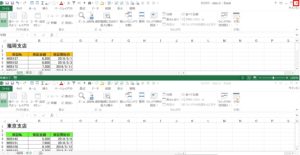
2.「閉じる」のボタンをクリックしたファイルが閉じました!

同じファイルで、シートを上下に並べて表示する方法を、もう1つ紹介します。
同じファイルのシートを上下に「並べて比較」で並べて表示
「表示」タブ→「ウィンドウ」グループ→「並べて比較」
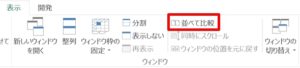
1.「新しいウィンドウを開く」をクリックします。
2.「並べて比較」をクリックしましょう。
3.2つのシートが、上下に並べて表示されました!
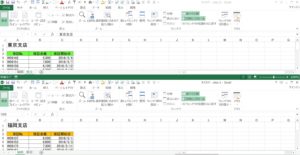
こちらの記事もご覧ください。⇒ワード・エクセル・パワーポイント・アクセスが初心者でも短期間でマスターできる楽パソ!音声と映像で自宅で学べる。
こちらの記事もご覧ください。⇒マイクロソフトオフィスソフトとプログラミングスキルが初心者でも短期間でマスターできる楽パソ!音声と映像で自宅で学べる。
3つ以上のシートを表示
ここではエクセルで、同じファイル内の2つのシートを上下に並べて表示させる方法を紹介しましたが、「整列」で「左右並べて表示」にチェックマークを入れると、2つのシートは左右に並べて表示されます。3つ以上の同じファイル内のシートを並べて表示させたい場合は、並べたいシートの数だけ、「新しいウィンドウを開く」をクリックします。3回クリックすると3つのウィンドウが開くので、「整列」でシートを並べて表示させましょう。
こちらの記事もご覧ください。⇒エクセルの開いているウィンドウを並べて表示
| エクセル・ワード・パワーポイント・アクセス・マクロVBA・WEBプログラミングを入門から応用までらくらくマスターできる ➡ 動画パソコン教材 |
ワード・エクセル・パワーポイント・アクセスを入門から応用まで映像と音声でわかりやすく学ぶことができます。
↓ ↓ ↓ ↓ ↓

ワード・エクセルパワーポイント・アクセスとエクセルマクロVBA・WEBプログラミング・パソコンソフト作成を入門から応用まで映像と音声でわかりやすく学ぶことができます。
↓ ↓ ↓ ↓ ↓

ワード・エクセル・パワーポイント・アクセスとWEBプログラミングを入門から応用まで映像と音声でわかりやすく学ぶことができます。
↓ ↓ ↓ ↓ ↓
エクセルのマクロとVBAを入門から応用まで映像と音声でわかりやすく学ぶことができます。
↓ ↓ ↓ ↓ ↓

VBA・Java・WEB・C#・HTML/CSSプログラミングを入門から応用まで映像と音声でわかりやすく学ぶことができます。
↓ ↓ ↓ ↓ ↓





















